Когато срещнете ERROR_FATAL_APP_EXIT, това показва, че дадено приложение се е сбило, което се характеризира с код за грешка 713 (0x2C9) {Фатално излизане на приложение} %hs.За щастие има ефективни стратегии, които можете да използвате, за да разрешите този проблем.
Как да разрешите ERROR_FATAL_APP_EXIT
1.Прегледайте регистрационните файлове на събитията
Регистрационните файлове на събитията могат да осигурят съществени улики относно неизправности на приложения.Ето как можете да получите достъп до тях:
- Натиснете Windows клавиша + X и щракнете върху Event Viewer.
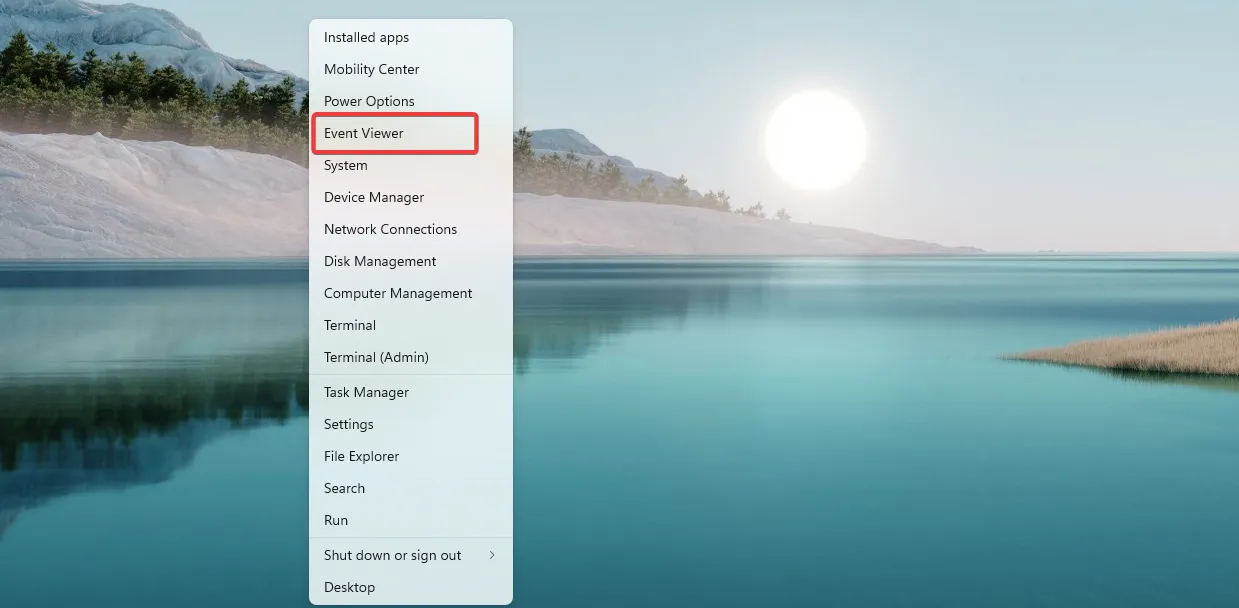
- В Event Viewer отворете Windows Logs и щракнете върху Application.
- Потърсете всички записи, свързани с приложението, което е срещнало проблема.
- Можете да проучите подробностите в регистрационния файл, за да намерите потенциални решения за отстраняване на неизправности.
2.Преинсталирайте проблемното приложение
Ако проблемът продължава, повторното инсталиране на засегнатото приложение често разрешава основните проблеми.Следвайте тези стъпки:
- Натиснете Windowsклавиш +, Iза да отворите приложението Настройки.
- Отидете до раздела Приложения и изберете Инсталирани приложения.
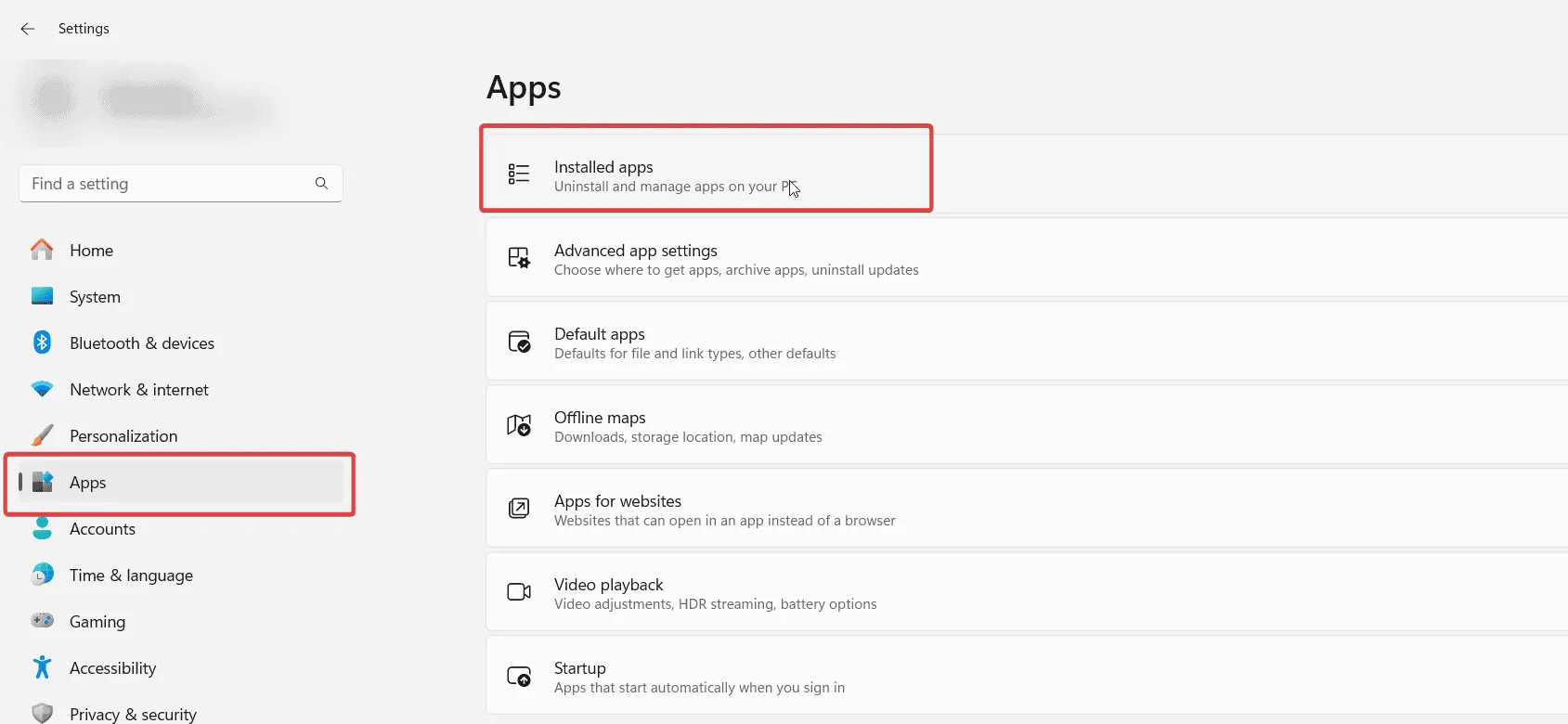
- Намерете приложението, задействащо грешката, щракнете върху трите точки до него и изберете Деинсталиране.

- Следвайте инструкциите на екрана, за да завършите деинсталирането.
- След деинсталирането изтеглете и инсталирайте приложението отново, за да видите дали проблемът е разрешен.
3.Изпълнете чисто зареждане
Извършването на чисто зареждане помага да се определи дали фоновите програми причиняват конфликта.Ето как да го направите:
- Натиснете Windows клавиша + R, въведете msconfig и натиснете Enter.
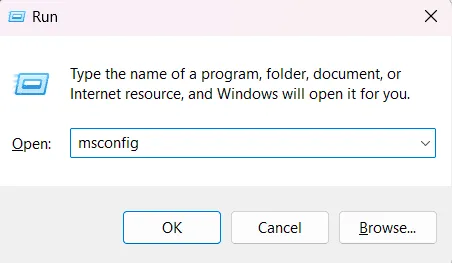
- В прозореца за системна конфигурация отидете на раздела Стартиране, отметнете Скриване на всички услуги на Microsoft, след което щракнете върху Деактивиране на всички.
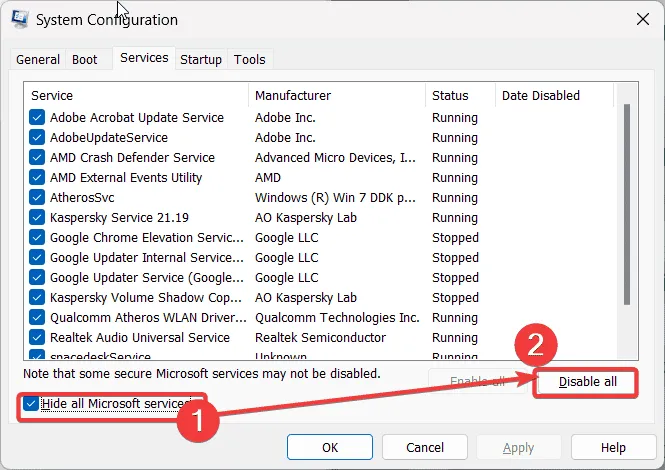
- Щракнете върху Прилагане и OK, но все още не рестартирайте компютъра си.
- Отворете диспечера на задачите, като използвате Ctrl+ Shift+ Esc.
- Отидете до раздела Стартиране и деактивирайте всички изброени приложения.
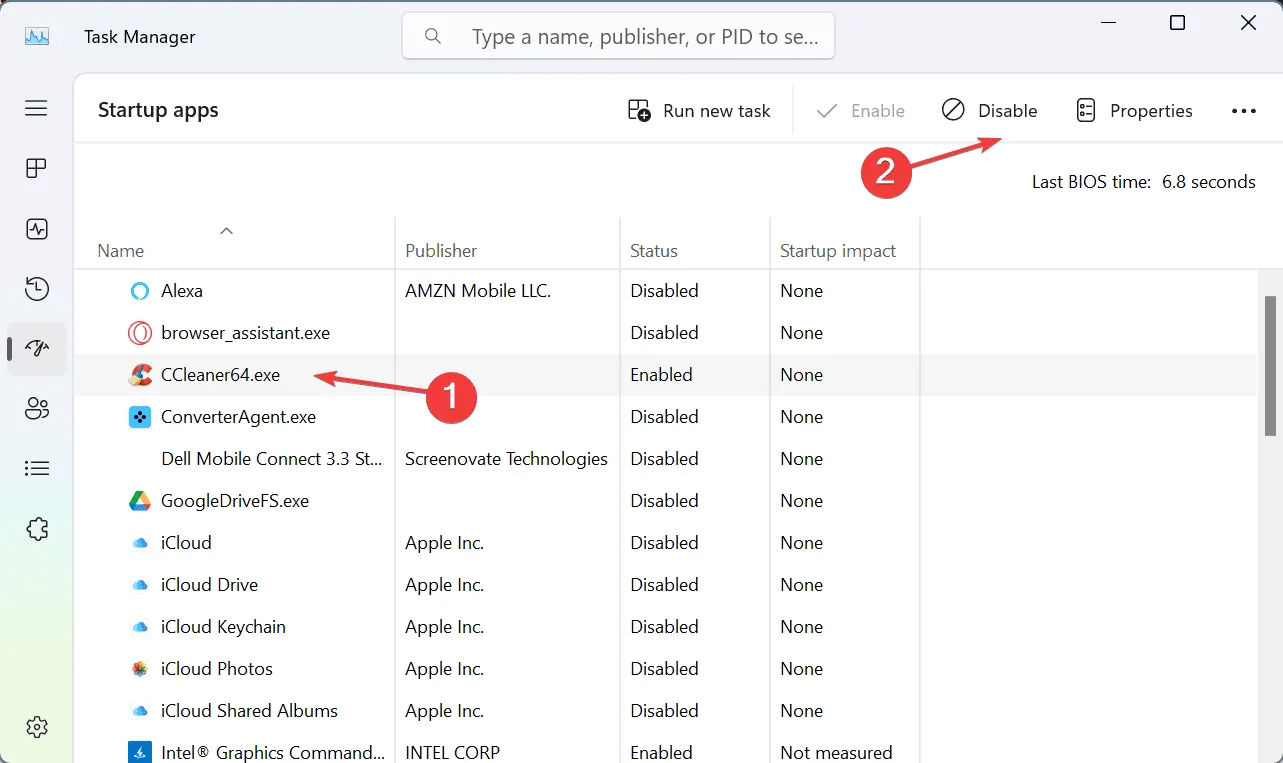
- Сега рестартирайте компютъра си.
- Ако грешката не се появи отново, постепенно активирайте приложенията и услугите в групи, за да идентифицирате източника на проблема.
4.Проверете вашите системни файлове
Повредените системни файлове могат да причинят грешки в приложението.Използвайте следния метод, за да ги проверите и поправите:
- Натиснете Windows клавиш + S, въведете cmd и изберете Изпълни като администратор.
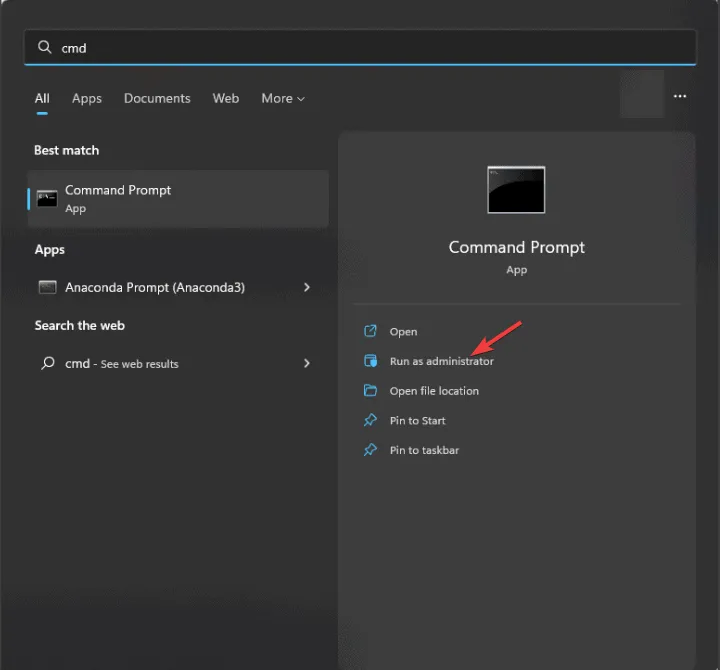
- Изпълнете тези команди една след друга:
sfc /scannowиDISM /Online /Cleanup-Image /RestoreHealth - Оставете сканирането да завърши без прекъсване за надеждни резултати.
След приключване на сканирането проверете дали ERROR_FATAL_APP_EXIT все още се появява.
5.Допълнителни съвети за отстраняване на неизправности
В допълнение към методите по-горе, опитайте следното:
- Уверете се, че всички драйвери са актуални, за да предотвратите проблеми с несъвместимостта.
- Стартирайте сканиране за злонамерен софтуер на вашата система, за да елиминирате потенциални заплахи.
- Ако не бъде открит злонамерен софтуер, помислете за временно деактивиране на вашата антивирусна програма, за да видите дали тя причинява проблема.
- Проверете здравето на вашия твърд диск, като стартирате
chkdsk /f /r. - Тествайте вашата RAM за проблеми с помощта на инструменти като MemTest86+.
Въпреки че изправянето пред ERROR_FATAL_APP_EXIT може да бъде обезсърчително, следването на тези стъпки за отстраняване на неизправности често може да доведе до решение.Въпреки че това е един от проблемите, ние ви каним да проучите нашите статии за Efs_Fatal_Error и Ttm_Fatal_Error за изчерпателни насоки.
Често задавани въпроси
1.Какво причинява ERROR_FATAL_APP_EXIT?
Тази грешка обикновено възниква, когато приложение срещне критичен проблем, който го принуждава да се затвори неочаквано.Причините могат да включват софтуерни грешки, несъвместими драйвери или повредени системни файлове.
2.Как мога да предотвратя тази грешка в бъдеще?
За да намалите появата на ERROR_FATAL_APP_EXIT, уверете се, че целият ви софтуер, драйвери и актуализации на операционната система са актуални.Редовно извършвайте проверки за поддръжка на системата, за да идентифицирате и отстраните проблемите на ранен етап.
3.Съществува ли някакъв риск при извършването на системни проверки?
Не, извършването на системни проверки с помощта на вградени инструменти като SFC или DISM е безопасно и се препоръчва за поддържане на целостта на вашата операционна система.Въпреки това, уверете се, че следвате инструкциите внимателно, за да избегнете неволни промени.
Вашият коментар